Slik sletter du Game Center på iPhone
Apples spillsenter – som kom installert som en del av iOS til og med versjon 9 for iPhone, iPad og iPod touch – lar deg legge inn poengsummene dine på topplister eller utfordre andre spillere mot hverandre i nettverksspill.
Instruksjonene i denne artikkelen gjelder for iOS 9 og tidligere versjoner.
iOS 10 og nyere
Før utgivelsen av iOS 10, det eneste alternativet du hadde med Game Center var å skjule det i en mappe. Det endret seg med iOS 10 da Apple sluttet Spillsenter som en frittstående app, så den er ikke lenger til stede som et appikon på enheter som kjører iOS 10 og nyere. Game Centers funksjoner er nå integrert i telefonen som funksjoner som apper kan bruke hvis en spillutvikler velger det.
iOS 9 og tidligere
Game Center på enheter som kjører iOS 9 og tidligere, kan ikke slettes på den vanlige måten apper slettes på iOS-enheter. For å slette de fleste apper, trykk og hold på app-flisen til apper begynner å riste. Trykk deretter på X ikonet på appen du vil slette. For Game Center og andre forhåndsinstallerte Apple-apper som iTunes Store, App Store, Kalkulator, Klokke og Aksjer-apper, vises ikke X-ikonet. Du kan imidlertid skjule Game Center-appen.
Den enkleste løsningen for å eliminere Game Center på enheter som kjører eldre versjoner av iOS, er å oppdatere til gjeldende versjon. Dette fjerner Game Center-appen, og den fikser sikkerhetsfeil, noe som gjør enheten din sikrere.
Jailbreak for å slette Game Center
Du kan slette Game Center hvis du jailbreak enheten, selv om denne praksisen kommer med alle påfølgende forbehold, problemer og hensyn knyttet til jailbreaking Apple-enheter. Hvis du er en avansert bruker som er villig til å ta noen risiko, kan jailbreaking av en enhet gjøre susen.
Apple sikrer iOS ved å blokkere endringer i visse grunnleggende deler av operativsystemet. Dette inkluderer sletting av forhåndsinstallerte apper. Jailbreaking fjerner disse blokkeringene og kontrollene, og gir deg tilgang til hele iOS, inkludert muligheten til å slette apper og bla gjennom iPhone-filsystemet.
Jailbreaking og fjerning av filer eller apper kan forårsake problemer for enheten, eller til og med gjøre den ubrukelig. Det bør kun forsøkes av avanserte brukere.

Skjul Game Center på iOS 9 og tidligere
Det nest beste for å slette Game Center (hvis du ikke vil oppdatere iOS-versjonen) er å skjule det. Dette fjerner det ikke fra enheten, men det gjør det ute av syne. Den enkleste måten å gjøre dette på er å gjemme den i en mappe.
Opprett en mappe for uønskede apper og legg Game Center i denne mappen. Deretter flytte den mappen til den siste skjermen på enheten hvor du ikke vil se den med mindre du vil.
Slik logger du av Game Center
Hvis du skjuler Game Center-appen, logger du av appen slik at ingen av funksjonene er aktive mens den ikke er i bruk. Følg disse trinnene for å logge av Game Center-appen på iOS 9 eller tidligere.
Trykk på Spillsenter.
Trykk på Regnskap.
-
Trykk på Logg ut.
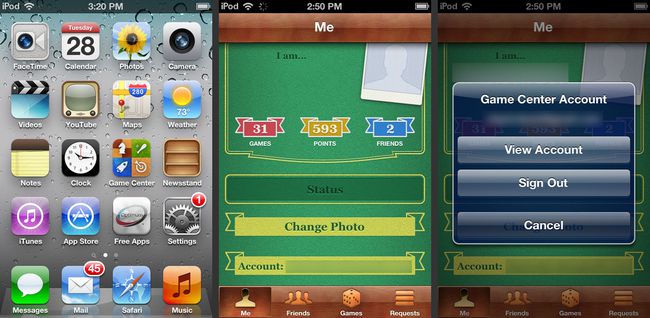
Lifewire
Deaktiver Game Center-varsler
Etter at du har skjult Game Center, deaktiver varsler fra det ved å bruke Begrensningsfunksjon innebygd i iOS 9 og eldre versjoner. Dette brukes ofte av foreldre til å overvåke barnas telefoner eller IT-avdelinger som ønsker å kontrollere bedriftsutstedte telefoner, men du kan bruke den til å blokkere Game Center-varsler ved å følge disse trinn:
Trykk på Innstillinger.
Trykk på Generell.
-
Trykk på Begrensninger.
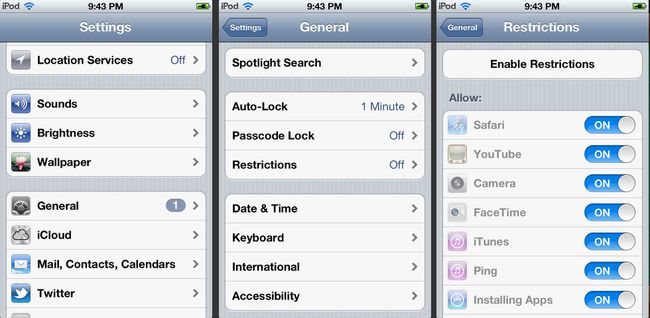
Lifewire Trykk på Aktiver begrensninger.
Angi et 4-sifret passord. Tast inn en gang til for å bekrefte.
Sveip ned til Spillsenter seksjonen og slå av Flerspillerspill bryter for å blokkere invitasjoner til flerspillerspill.
-
Slå av Legger til venner bryter for å forhindre at noen legger deg til Game Center-vennenettverket deres.
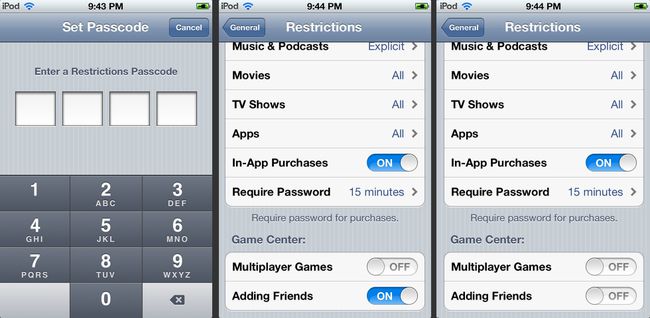
Lifewire
Hvis du ombestemmer deg og bestemmer deg for at du vil ha disse varslene tilbake, slår du på Flerspillerspill og Legger til venner vippebrytere. For å slå av begrensninger helt, gå til Innstillinger > Generell > Begrensninger og trykk Deaktiver restriksjoner.
